メカニカル キーボードをカスタマイズすると、タイピングやゲームの体験が大幅に向上します。VIA ソフトウェアはこの目的で利用できる最も強力なツールの 1 つです。
VIA ソフトウェアとは何ですか? また、なぜ使用するのですか?
VIAソフトウェアは、メカニカルキーボードのカスタマイズプロセスを簡素化するオープンソースのリアルタイムキーボードコンフィギュレーターです。QMK Configuratorなどの他のツールとは異なり、VIAは変更を加えると即座に更新されるグラフィカルインターフェースを提供し、毎回ファームウェアを書き換える必要はありません。この効率性は、キーボード設定を頻繁に変更するユーザーにとって特に役立ちます。
データインサイト: MechanicalKeyboards.comが実施した調査によると、キーボード愛好家の65%が、使いやすさとリアルタイムフィードバック機能から、QMK ConfiguratorよりもVIAを好んでいます。さらに、上級ユーザーの78%が、VIAのマルチレイヤーサポートが生産性とゲームプレイにおける大きな利点であると述べています。

ステップバイステップガイド:VIAソフトウェアのインストールと設定方法
1. VIAソフトウェアをダウンロードしてインストールする
- VIAのウェブサイトまたはGitHubページにアクセスし、お使いのオペレーティングシステム(Windows、Mac、Linux)に適したソフトウェアをダウンロードしてください。互換性の問題を回避するため、最新バージョンをダウンロードしていることを確認してください。
- 画面の指示に従ってソフトウェアをインストールしてください。インストールプロセスは簡単ですが、権限やドライバーに関するプロンプトを確認することが重要です。
2. メカニカルキーボードを準備する
- VIAとの互換性を確認:すべてのメカニカルキーボードがVIAと互換性があるわけではありません。キーボードのファームウェアがVIAに対応していることを確認してください。Keychron、KBDfans、Duckyなどの人気ブランドの多くのモデルには、VIA互換のファームウェアがプリロードされています。
- 必要に応じてファームウェアを更新してください。キーボードによっては、VIAをサポートするためにファームウェアのアップデートが必要な場合があります。メーカーのウェブサイトで最新のファームウェアを入手し、アップデート手順に従ってください。
3. キーボードを接続してVIAを起動する
- USBケーブルを使用してキーボードをコンピューターに接続してください。ハブやアダプターは接続の問題を引き起こす可能性があるため、使用しないでください。
- VIAを起動します。ソフトウェアは接続されたキーボードを自動的に検出します。検出されない場合は、別のUSBポートを試すか、ソフトウェアを再起動してください。
VIAソフトウェアによる高度なカスタマイズ
VIAは、キーのリマッピング、マクロの作成、ライティングのコントロールなど、詳細なカスタマイズを可能にします。それぞれについて詳しく見ていきましょう。
1. キーの再マッピングとレイヤーの作成
- キーの再マッピング:キーを再マッピングするには、VIAに表示されている仮想キーボード上の任意のキーをクリックします。使用可能なキー機能のリストが表示されます。目的の機能を選択すると、変更がすぐに有効になります。この機能は、Caps LockキーとCtrlキーを入れ替えて人間工学的に優れたキーにするなど、特定のニーズに合わせてキー機能をカスタマイズするのに特に便利です。

- レイヤー作成:VIAは複数のレイヤーをサポートしており、タスクごとに異なるレイアウトを作成できます。例えば、プログラミング用に最適化されたレイヤー、ゲーム用に最適化されたレイヤー、そして一般的なタイピング用に最適化されたレイヤーなどを作成できます。レイヤーは、指定されたトグルキーを使って瞬時に切り替えることができます。
レイヤー使用データの例:
ユーザー調査では、レイヤーを使用した参加者の84%が、マルチタスク環境における生産性の向上を報告しました。また、ゲーマーはアクションキーの切り替え時の応答時間が30%短縮されたと報告しています。
2. マクロプログラミング
マクロとは、キーを1回押すだけで実行できる一連のキー操作またはコマンドです。VIAのマクロエディターを使えば、複雑なマクロも簡単に作成できます。
- 新しいマクロを作成する: 「マクロ」タブに移動し、「新しいマクロ」をクリックします。自動化するキーストロークまたはコマンドのシーケンスを入力します。
- レイアウト ビューでキーを選択し、機能リストから新しく作成したマクロを選択して、マクロを特定のキーに割り当てます。
照明のカスタマイズと効果
RGB 照明付きキーボードの場合、VIA は照明効果を制御およびカスタマイズするための強力なツール セットを提供します。
- プリセットエフェクトから選択するか、ライティングの色、速度、方向を調整してカスタムエフェクトを作成できます。VIAのインターフェースではリアルタイムプレビューが可能なので、新しい設定でキーボードがどのように見えるかを正確に確認できます。
- レイヤーベースの照明: 異なるレイヤーに異なる照明効果を割り当てて、レイヤーを簡単に区別できるようにします。
照明のカスタマイズに関するヒント: RGBKeyboards.comによると、照明をカスタマイズして設定すると、視覚的なフィードバックが強化され、暗い場所での目の疲れが軽減されるため、ユーザー エクスペリエンスが最大 40% 向上します。
一般的な問題のトラブルシューティング
- キーボードが検出されません:キーボードが互換性があり、正しく接続されていることを確認してください。ドライバーに問題がないか確認し、必要に応じて更新してください。
- ファームウェアアップデートの問題:ファームウェアのアップデートに失敗した場合は、キーボードを工場出荷時の設定にリセットして、もう一度お試しください。お使いのキーボードモデルに適したファームウェアバージョンを使用していることを確認してください。
共通問題データ:
ユーザーからのフィードバックによると、VIAソフトウェアで最も一般的な問題は、検出の問題(34%)、ファームウェアの互換性の問題(29%)、マクロ設定エラー(17%)です。これらの問題は、適切な設定と定期的なソフトウェアアップデートで解決できる場合が多いです。
VIAソフトウェアは、メカニカルキーボードをカスタマイズするための多用途で強力なツールであり、リアルタイムのフィードバックと直感的なインターフェースを提供します。シンプルなキーマッピングの変更を求める初心者から、複雑なマクロやライティングエフェクトの作成に興味のある上級ユーザーまで、VIAはあらゆるニーズに対応します。
VIAソフトウェアの機能をフル活用することで、キーボードエクスペリエンスを大幅に向上させ、あなただけの特別なキーボードにすることができます。標準的なレイアウトに満足するのではなく、ニーズや好みに合わせてカスタマイズしましょう。
行動喚起:
カスタマイズを始める準備はできましたか? 今すぐVIA をダウンロードして、キーボード エクスペリエンスをコントロールしましょう。





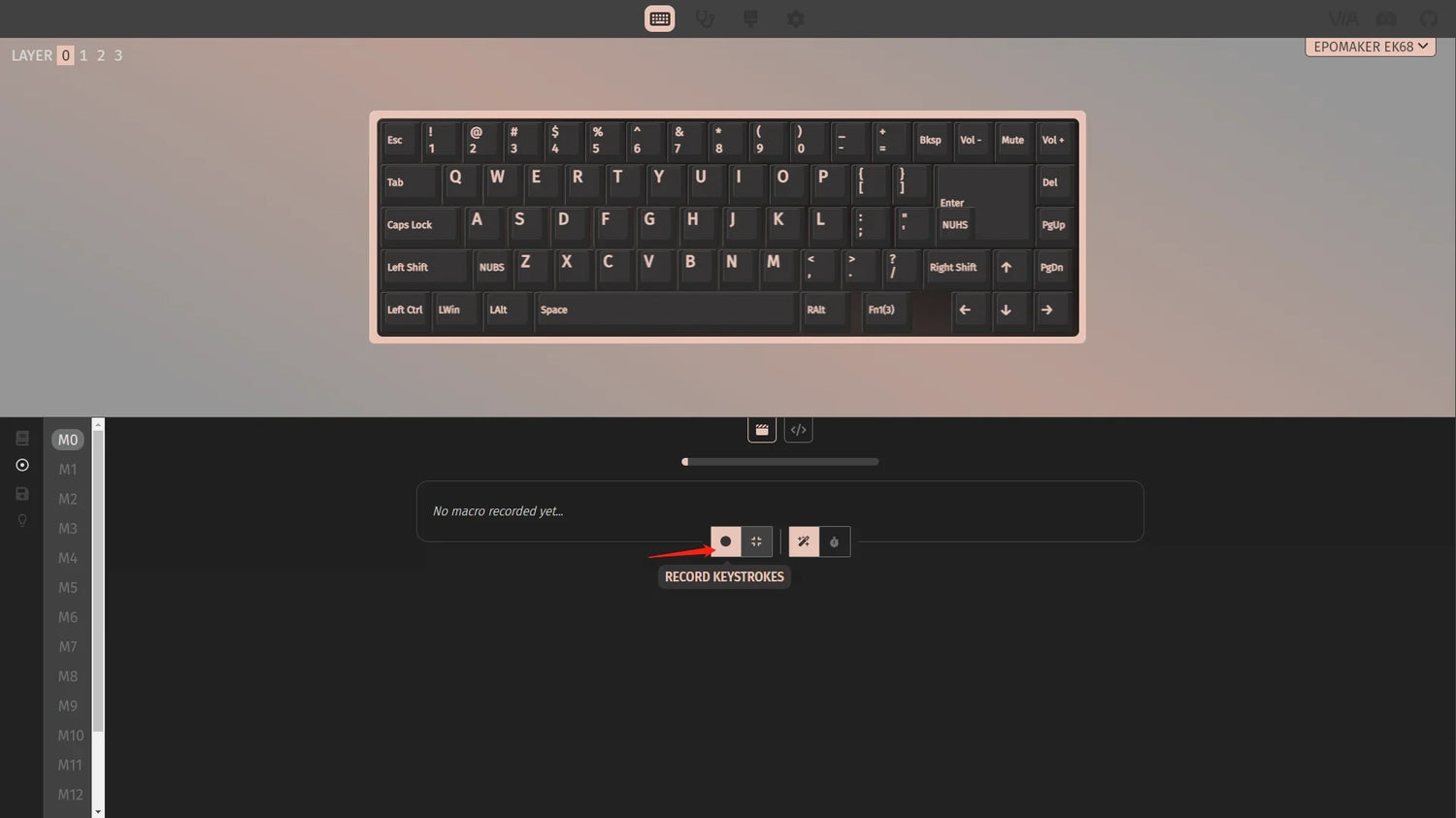


コメントを書く
このサイトはhCaptchaによって保護されており、hCaptchaプライバシーポリシーおよび利用規約が適用されます。